خطوات تغيير وتوثيق رقم الجوال عبر منصة أبشر السعودية
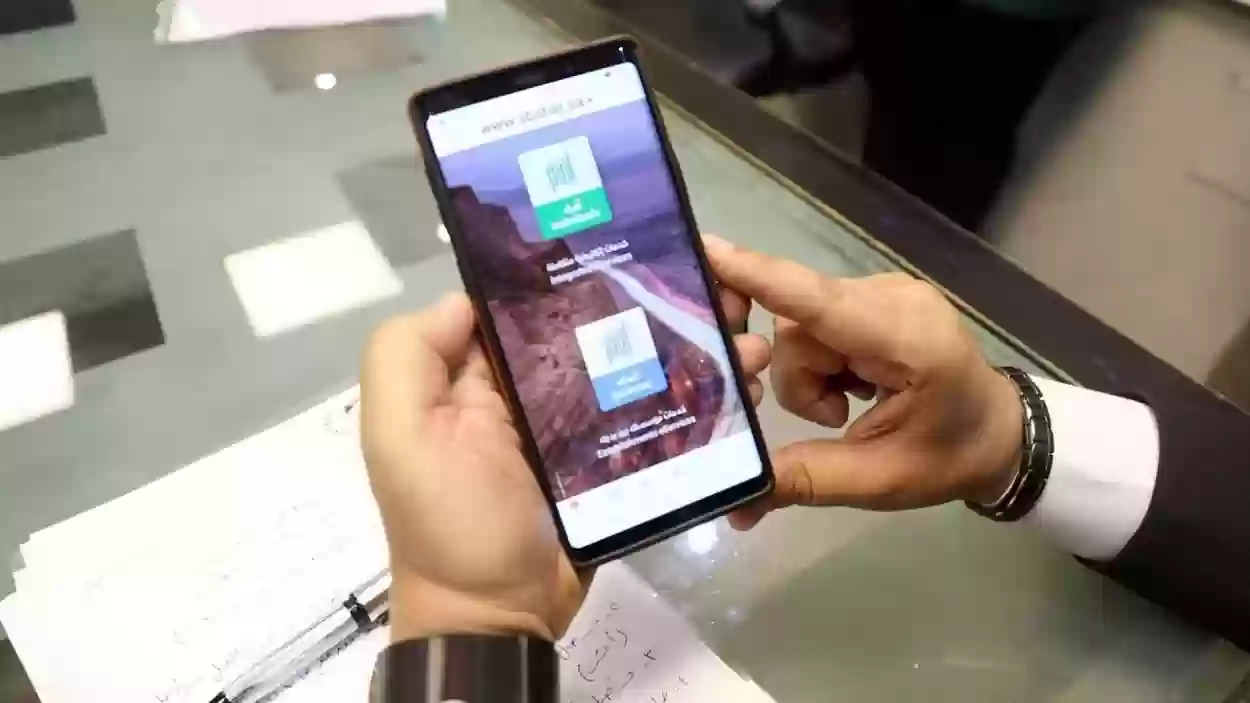
ما هي خطوات تغيير وتوثيق رقم الجوال عبر أبشر؟ وما هي كيفية تغيير رقم الجوال عبر أبشر؟ إذ تعد تلك الخدمة واحدة من الخدمات المقدمة من موقع أبشر لمستخدميه حتى يسهل عليهم التعامل من خلال منصة أبشر بأحدث البيانات الخاصة بهم، إذ يستخدم العميل رقم هاتفه في كل مرة يحصل من خلالها على خدمات من المنصة، لذلك فمن الضروري أن يكون رقم الجوال حديثًا ومطابقًا لما هو مستخدم مع العميل حاليًا بالفعل.
خطوات تغيير وتوثيق رقم الجوال عبر أبشر
في حال رغبتك في تغيير رقم الجوال الخاص بك على منصة أبشر، فيمكنك تتبع التالي:
إقرأ ايضاً:في مواقع مميزة! أمانة حائل تعتمد 13 موقع استثماري بالتخطيط المعتمد للمستثمرينيفتقر الروح الرياضية ويده تسبق عقله | «البليهي» يعتدي بالضرب على زميله بالفريق
- الدخول إلى رابط تحديث رقم الجوال عبر منصة أبشر.
- التعرف على شروط تحديث رقم الجوال في أبشر.
- الضغط على (التالي).
- تسجيل الدخول باسم المستخدم أو رقم الهوية الخاص به.
- التأكد من إدخالك لمعلومات وبيانات صحيحة.
- إدخال كلمة المرور.
- الضغط على التالي.
- إدخال البيانات المطلوبة بشأن طلب تغيير رقم الجوال في أبشر.
- تأكيد الرغبة في تغيير رقم الجوال بعد إدخال رقم الجوال الجديد واستكمال خطوات التحقق.
تغيير رقم الجوال عبر تطبيق أبشر الإلكتروني
أتاحت الحكومة السعودية إمكانية تغيير رقم الجوال عبر تطبيق أبشر الإلكتروني، وذلك من خلال اتباع الخطوات الآتية:
- تثبيت تطبيق أبشر الإلكتروني لأجهزة الأندرويد، أو لأجهزة الآيفون.
- تسجيل الدخول إلى الحساب الشخصي الخاص بك على منصة أبشر.
- انقر على (الخدمات).
- اختر (تغيير رقم الجوال أو الهاتف المحمول).
- اتباع التعليمات والخطوات، ثم القيام بتسجيل رقم الجوال الجديد في المكان المخصص له.
- اختر (تأكيد).
- انقر على (حفظ) ليتم حفظ رقم الجوال الجديد بنجاح.
شروط توثيق رقم الجوال في أبشر
تمكن هذه الخدمة المستخدم من تغيير رقم الهاتف الجوال المسجل في أبشر حسب الضوابط الآتية:
- أن يكون لدى صاحب الهوية حساب مفعل في أبشر.
- أن يكون الرقم المدخل مسجل باسم هوية المستخدم لدى إحدى شركات الاتصالات السعودية.
- ألا يتعدى عمر صاحب الهوية أكثر من 75 عام.
- إدخال بيانات التحقق اللازمة بصورة صحيحة.
خطوات توثيق رقم الجوال في أبشر
أتاحت الحكومة السعودية إمكانية توثيق رقم الجوال في أبشر، وذلك من خلال الخطوات الآتية:
- الدخول إلى منصة أبشر الإلكترونية.
- تسجيل الدخول باسم المستخدم، وكلمة المرور الخاصة بك.
- اختر (خدماتي).
- اختيار خدمة (توثيق شرائح البيانات والاتصالات).
- اختر (طلب توثيق شريحة اتصال او بيانات).
- ادخال جميع البيانات المطلوبة من اسم المستخدم، ورقم الجوال، واسم شركة الاتصالات.
- الضغط على (إرسال طلب التوثيق).
- اختر (تأكيد الطلب).
- ادخال رمز التحقق الذي تم ارساله عبر رسالة نصية إلى رقم الجوال.
- اضغط على (إرسال).
- تصلك رسالة نصية على هاتفك الجوال تؤكد نجاح عملية التوثيق.
كيفية تغيير رقم الجوال عبر أبشر من خلال موقع وزارة الداخلية
يمكنك تغيير رقم الجوال عبر أبشر من خلال موقع وزارة الداخلية وذلك بإتباع الخطوات الآتية:
- الدخول للموقع الرسمي لوزارة الداخلية السعودية.
- منها تقوم بتسجيل الدخول عبر منصة أبشر، وذلك من أعلي الصفحة جهة اليسار.
- قم باختيار الرمز الخاص للخدمة الذاتية.
- اختر (تحديث رقم الجوال الخاص) وإدخال رقم الجوال الجديد.
- حذف الرقم القديم المسجل على الموقع.
- النقر على كلمة (تأكيد العملية) لتصلك رسالة نصية بها رمز التحقق.
- قم بإدخال الرمز المرسل لك، وانتظر وصول رسالة تأكيدية بنجاح العملية.
تحديث رقم الجوال في أبشر بدون بصمة
يمكن لعملاء منصة أبشر تعديل رقم الجوال الخاص بهم، بشرط أن يكون لدى العميل رقم جوال قديم مسجل في أبشر، ويتم التحديث من خلال اتباع الخطوات التالية:
- تسجيل الدخول في منصة أبشر.
- الضغط على (حسابي).
- اختر (معلومات المستخدم).
- قم بتعديل رقم الجوال.
- ادخل البريد الإلكتروني الخاص بك.
- قم بإدخال رقم الجوال الجديد.
- أدخل رمز التحقق المرئي.
- اضغط على (حفظ).
طرق التواصل مع خدمة الدعم الفني أبشر
يمكنك التواصل مع خدمة الدعم الفني لمنصة أبشر من خلال الرقم الموحد وهو 8007490000؛ ليتواصل معك عدد من الموظفين المختصين بالرد على استفسارات وشكاوى المستفيدين ومقترحاتهم والعمل على تنفيذها وحلها بشكل فوري.
يمكن لمستخدمي خدمات منصة أبشر الإلكترونية تغيير رقم الجوال في أبشر من خلال عدة طُرق، ولا بد من القيام بخطوة توثيق رقم الجوال المسجل حديثًا في أبشر.

